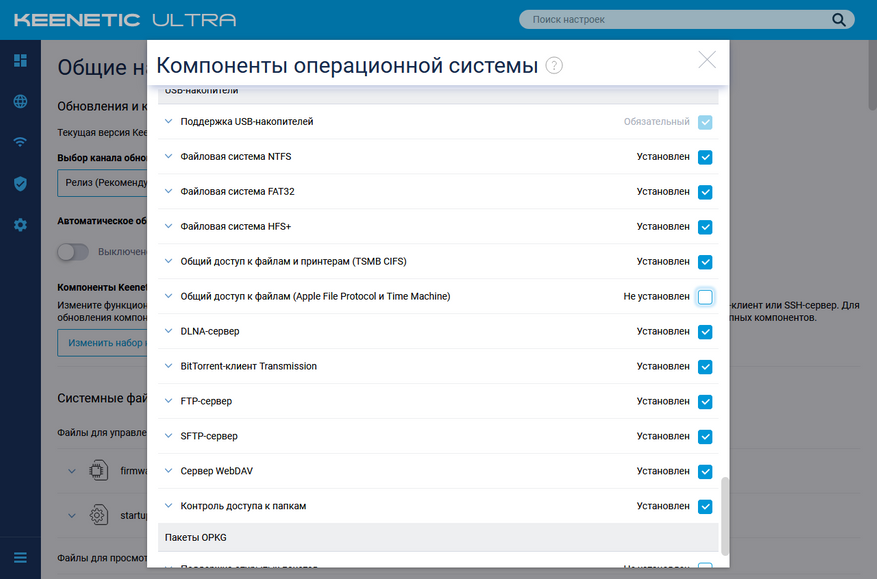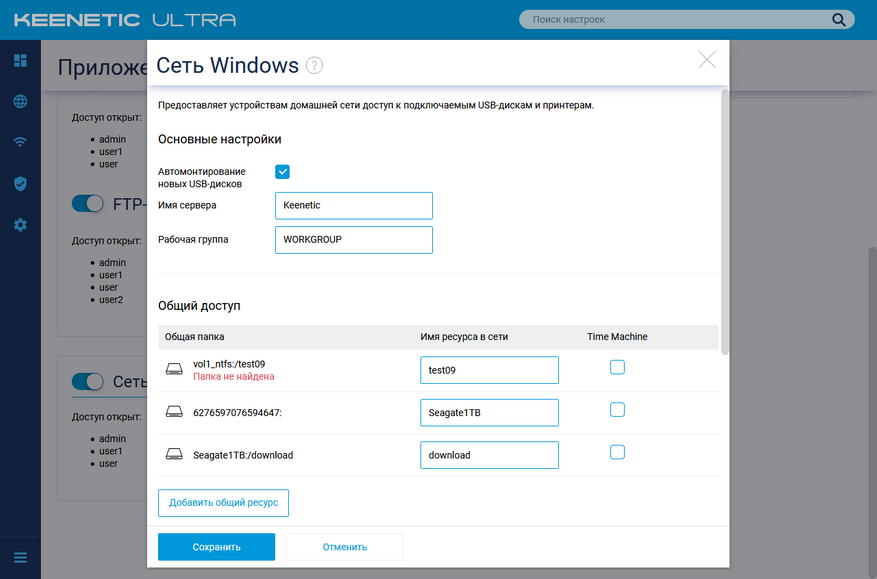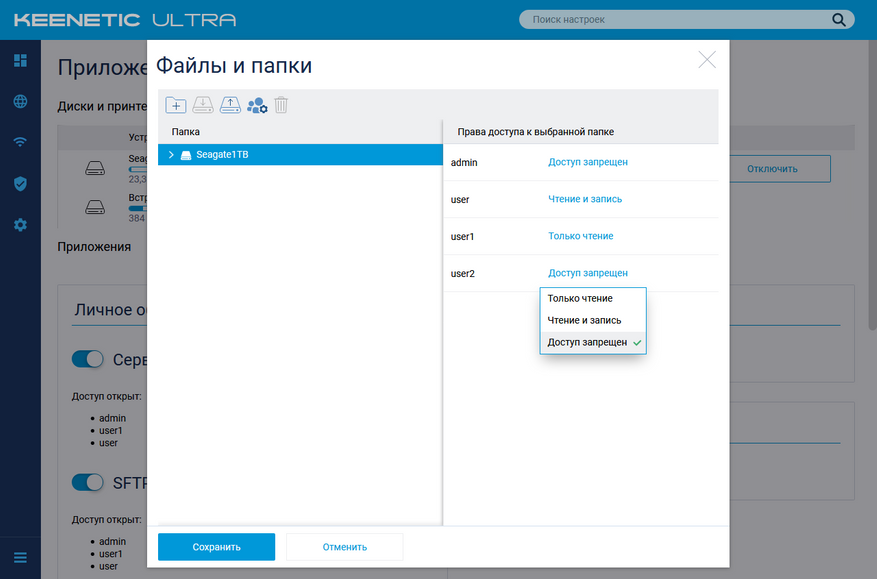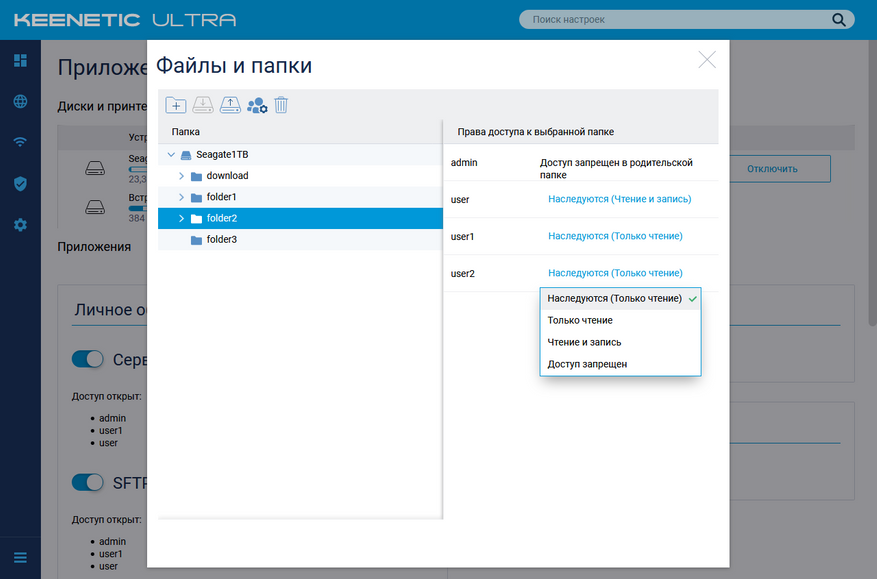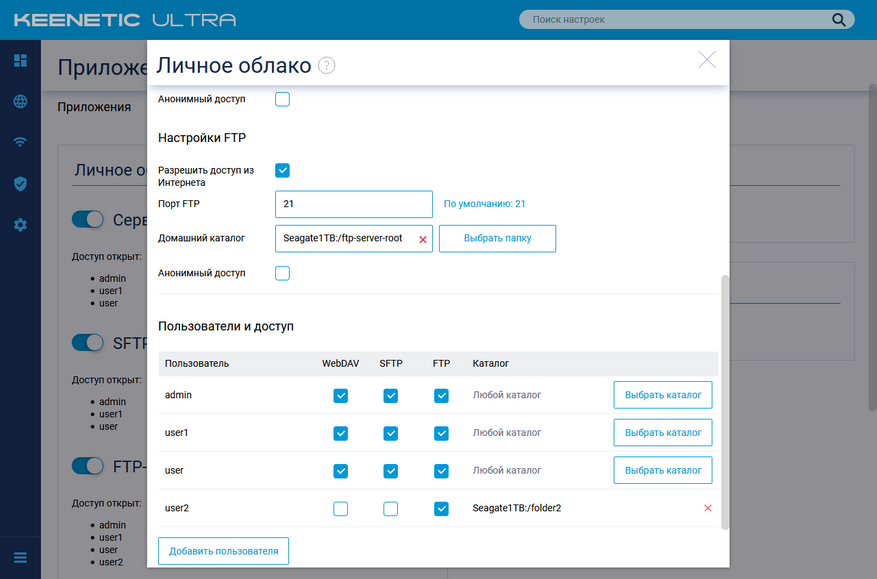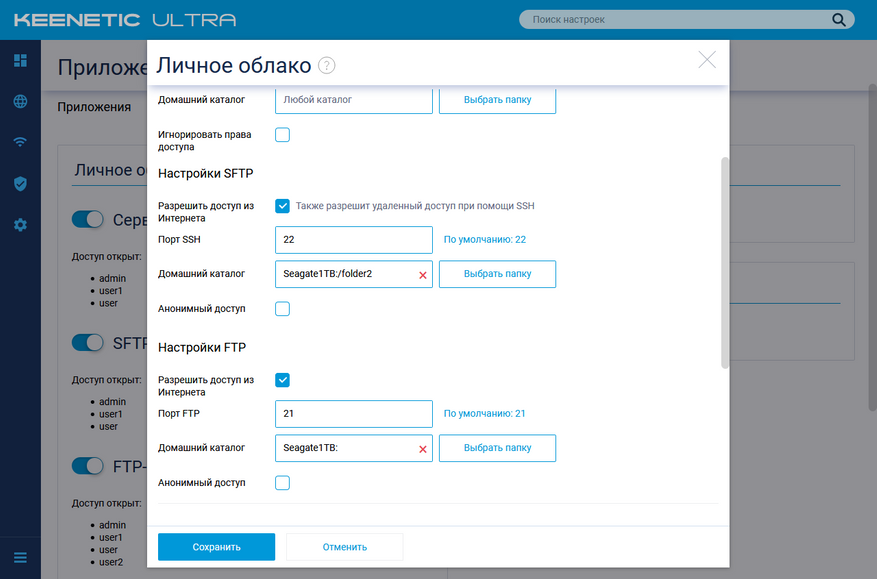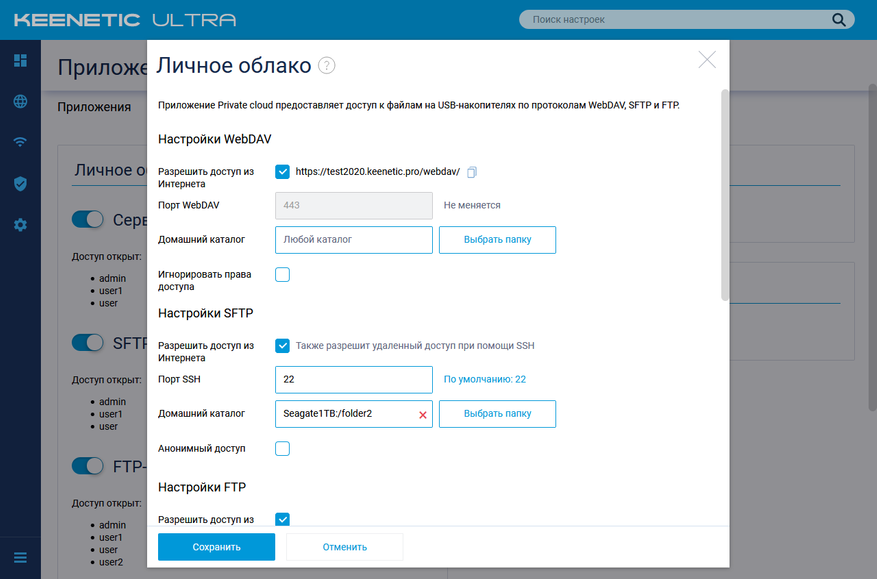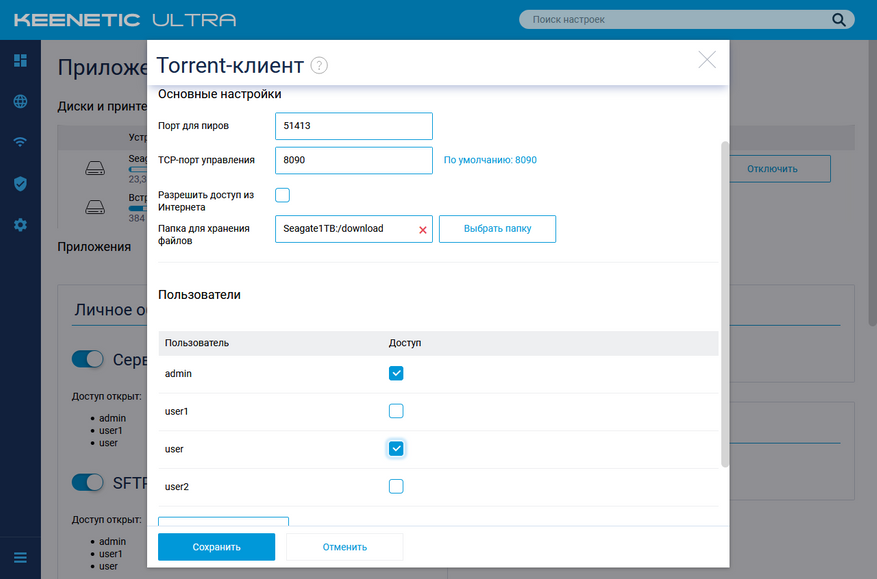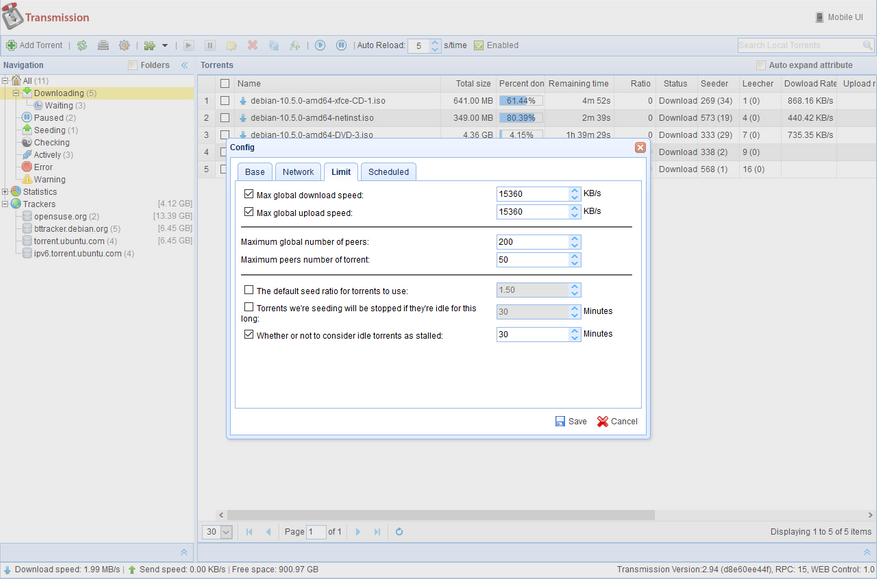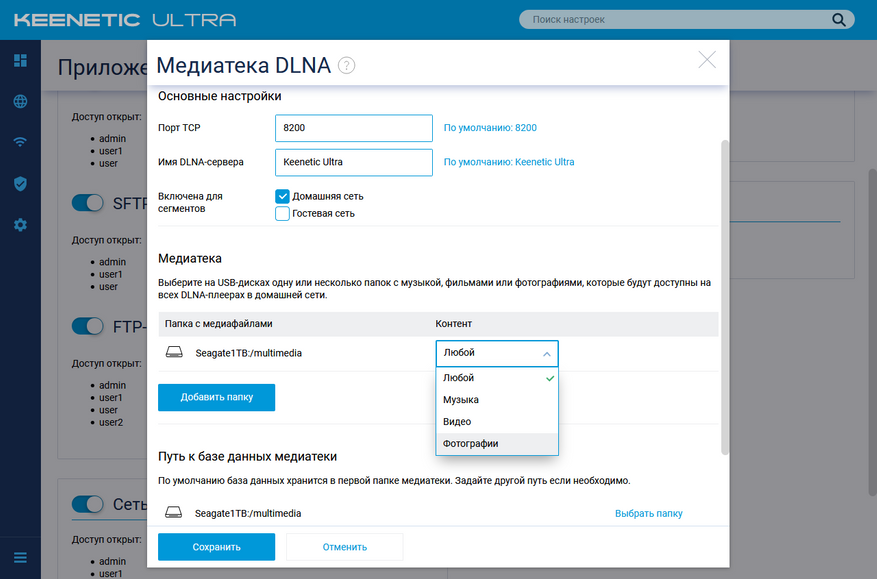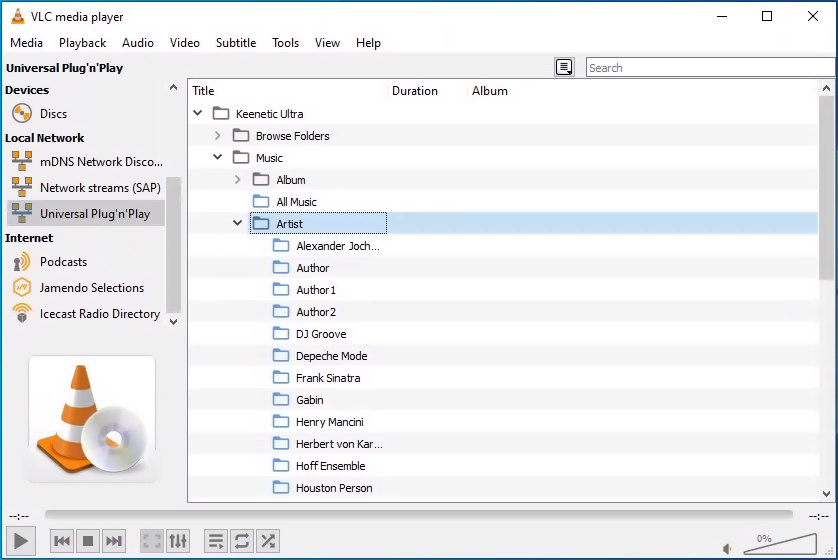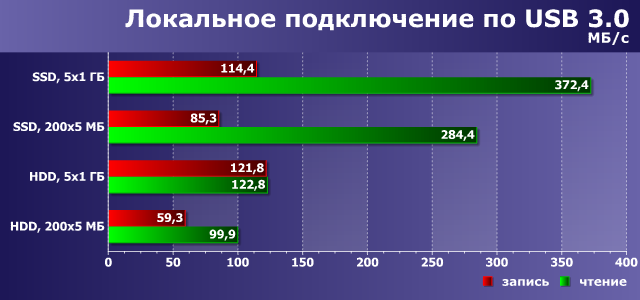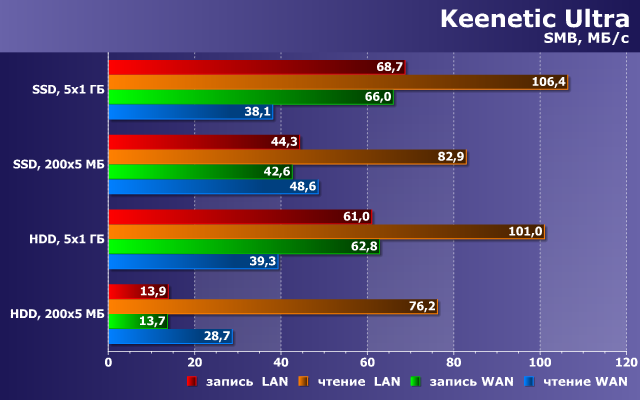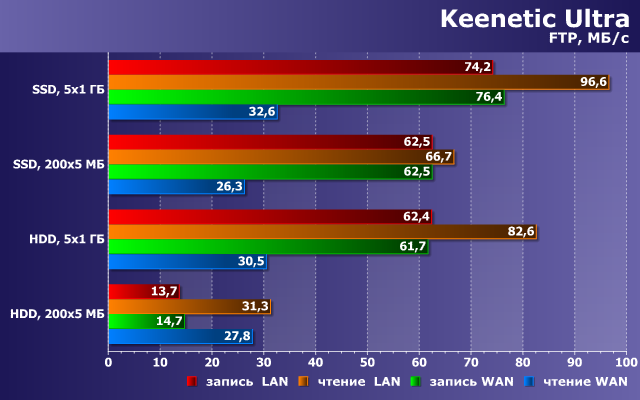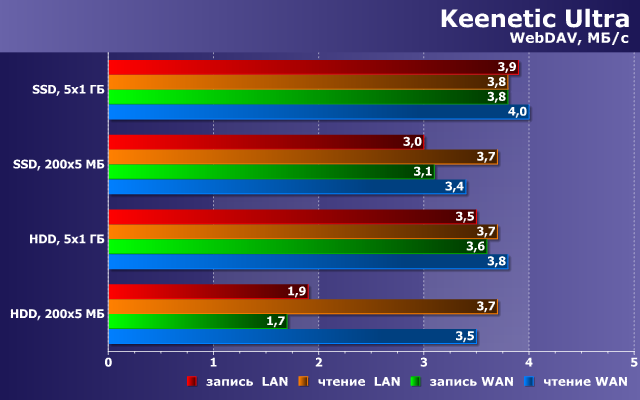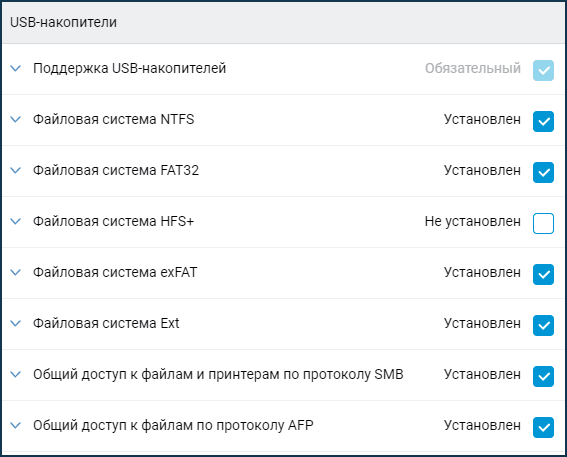Для работы проектов iXBT.com нужны файлы cookie и сервисы аналитики.
Продолжая посещать сайты проектов вы соглашаетесь с нашей
Политикой в отношении файлов cookie
Почти половина текущих моделей роутеров Keenetic оборудована портами USB, которые могут быть использованы для подключения внешних накопителей, принтеров и МФУ, сотовых модемов, фирменных модулей расширения. В этой статье рассмотрим возможности по работе с дисками на примере роутера Keenetic Ultra, в котором есть один порт USB 3.0 и один порт USB 2.0. Из актуальной линейки аналогичные возможности имеет только Keenetic Giga и все описанное далее можно полностью применить к этой модели. Другие устройства могут похвастаться только портами версии 2.0, что скажется на скорости доступа, однако программные возможности у всех моделей одинаковы. Кроме того, надо учитывать, что из них только Keenetic Viva имеет гигабитные проводные порты, так что фактически с точки зрения скорости есть три группы: две топовые модели с гигабитной сетью и USB 3.0, одна модель среднего уровня с гигабитной сетью и USB 2.0, остальные устройства с сетью 100 Мбит/с и USB 2.0. При этом последние могут иметь двухдиапазонный радиоблок, который при работе с быстрыми клиентами и 802.11ac может обеспечить более эффективное использование возможностей USB 2.0. В любом случае, если требуется высокая скорость работы с файлами и большой объем хранилища – лучше выбрать одну из двух топовых моделей. Остальные варианты будет менее производительны в данной задаче. Впрочем, и здесь, как будет показано далее, не все однозначно.
Возможности и настройки
Прошивка роутеров Keenetic имеет модульную структуру и для работы с внешними дисками может потребоваться добавление некоторых пакетов. В частности, в них вынесены некоторые файловые системы, серверы (протоколы) и дополнительные сервисы. На топовых роутерах установлен чип флешпамяти достаточно большой емкости, так что проблем с добавлением модулей не будет. Но на более доступных устройствах не стоит ставить сразу все галочки – места может и не хватить.
На момент подготовки статьи была доступна релизная версия прошивки 3.4.12. О ней и пойдет далее речь. Ограничений на максимальный объем дисков со стороны программного обеспечения нет. При этом допускается иметь на диске несколько разделов, а список поддерживаемых файловых систем включает в себя NTFS, FAT32, ext2/3/4 и HFS+. Ожидается также появление поддержки exFAT (уже есть в текущей beta-версии прошивки). При необходимости можно использовать подключение и через хабы, не забывая, что в этом случае желательно иметь внешнее питание у хаба и/или дисков. В общем случае можно «на лету» подключать и отключать накопители, предусмотрена опция безопасного извлечения через Web-интерфейс или нажатием кнопки на корпусе роутера. При этом система «запоминает» ранее подключенные диски и их настройки, а настройки прав доступа записаны на сами диски. Кроме того, в зависимости от исполнения внешнего диска, поддерживается режим сна при отсутствии активности.
Наиболее распространенным протоколом сетевого доступа к файлам в локальных сетях для операционных систем Microsoft является SMB. Большинство других ОС, включая Linux и macOS, также могут работать с ним. При желании, можно настроить работу по этому протоколу и через Интернет, но по многим причинам это очень не рекомендуется делать (как минимум без VPN). Он оперирует такими понятиями как сервер, общая папка, аккаунт пользователя и права доступа. В роутере реализован сервер с поддержкой версий протокола от 1 до 3 включительно. Кроме того, роутер может выступать в роли мастер-браузера сети, так что будет работать сетевое обнаружение и доступ по имени хоста.
В настройках протокола Keenetic можно указать сетевое имя роутера (сервера), имя рабочей группы (в большинстве случаев нет смысла его изменять), а также настроить общие папки. По умолчанию, для каждого раздела каждого подключенного накопителя будет создан отдельный сетевой ресурс. В качестве имени будет выступать имя тома, но пользователь может изменить его по своему усмотрению.
Сначала необходимо разрешить использование сервиса для нужных пользователей, а потом для каждого общего ресурса указать права доступа (напомним, что в роутерах Keenetic можно создать несколько аккаунтов для разных пользователей и предоставить им права на файлы и сервисы). Удобно сделать их совпадающими с аккаунтами Windows, так что б не пришлось при подключении к серверу вводить пароль. Но возможен и полный анонимный доступ «всем все можно». При установленном компоненте «Контроль доступа к папкам» возможно гибкое указание прав доступа для папок верхнего уровня (разделов) – можно выбирать для каждого пользователя из «нет доступа», «только чтение» и «чтение и запись».
Кроме того, есть возможность создать новые общие ресурсы, в роли которых будут выступать поддиректории накопителя. Это может быть полезно в случае использования диска с одним разделом, на котором необходимо разместить контент разного типа или с разными правами доступа. При этом основной ресурс также остается в доступе по сети (права продолжают работать в его директориях), что не очень удобно. Возможно, стоило предусмотреть его скрытие или отключение.
Второй по распространенности протокол доступа к файлам – это FTP. Обычно он используется для обеспечения удаленного обмена файлами через Интернет, но бывают ситуации, когда с ним удобно работать по локальной сети. В настройках сервера (страница «Личное облако») предусмотрены изменение номера порта, разрешение доступа из Интернет, выбор домашнего каталога по умолчанию, включение анонимного доступа.
Что касается прав, то здесь можно дать разрешение пользователям работать с данным сервером, указать тип доступа к ресурсам верхнего уровня, поменять путь на домашнюю папку (при входе пользователя ему будет доступна только она). В частности, это позволяет ограничить доступ удаленных пользователей единственной папкой без возможности подняться на верхний уровень. Заметим, что при доступе по FTP работают и установленные как описано выше права на поддиректории. Например, пользователь должен иметь доступ к настроенной корневой папке (общей или персональной).
Базовый протокол FTP не защищен от перехвата – вся информация, включая файлы, имена и пароли пользователей, передается через Интернет в открытом виде, что явно небезопасно. Из нескольких возможных реализаций защищенных подключений, производитель выбрал протокол SFTP, который использует аналогичные SSH технологии для защиты файлов и данных аккаунтов. Его настройки в Keenetic полностью аналогичны описанным выше для FTP. В частности, можно изменить номер порта, разрешить доступ через Интернет, выбрать корневую папку. Права пользователей здесь также работают.
Еще одним протоколом доступа к файлам является WebDAV. Несмотря на то, что он появился достаточно давно и реализован во множестве операционных систем и программ, назвать его широко распространенным, пожалуй, нельзя. Одним из плюсов является его работа на базе https (реализация в Keenetic использует только этот протокол), который обычно «проходит везде» и является защищенным, а также возможность монтирования в ОС семейства Windows обычным способом «с буквой» для работы с документами без необходимости предварительной загрузки всего файла. Хотя, конечно, работа через Интернет даже на быстрых каналах в большинстве случаев не обеспечивает такого «пользовательского опыта», как работа с локальным диском, пусть даже самым медленным.
Настроек здесь меньше – порт изменить нельзя, можно выбрать домашний каталог и включить опцию игнорирования прав доступа пользователей.
Реализация WebDAV в Keenetic интересна еще и тем, что может обеспечить доступ к файлам через Интернет с серым адресом от провайдера при использовании сервиса KeenDNS. При этом также применяется защищенное подключение с сертификатом, но вот скорость будет зависеть не только от ваших Интернет-каналов, но и от текущей нагрузки на облачные сервера компании.
Последний вариант, который скорее относится к «на всякий экстренный случай», – это работа с файлами на накопителях прямо из Web-интерфейса роутера. Выбор операций здесь небольшой, но вполне достаточный – создание папки, загрузка и скачивание файла, установка прав доступа, удаление папки или файла.
Отметим также поддержку роутером протокола AFP, который применяется с продуктами Apple. Его использование также позволяет реализовать хранение на роутере резервных копий Time Machine. В данной статье этот вариант подробно не рассматривается.
Дополнительные сервисы
У многих подобных решений также присутствуют два дополнительных сервиса – система автономной загрузки файлов и сервер DLNA. Первый позволяет без участия компьютера загружать файлы роутером на подключенный к нему накопитель, а второй – раздавать медиаконтент на совместимые плееры, в роли которых обычно выступают «немного умные» телевизоры с подключением к локальной сети. Не обошла стороной эта тенденция и продукты Keenetic.
Для загрузки файлов здесь используется известная программа transmission, собранная под платформу роутера. После установки и включения модуля можно его настроить – выбрать порт подключения пиров, порт удаленного управления, разрешить управление через Интернет и конечно выбрать папку на накопителе для хранения файлов.
Дополнительно предусмотрен выбор пользователей, которым будет разрешено управлять загрузками. Все остальные настройки клиента осуществляются через его Web-интерфейс.
Поскольку загрузка файлов может создавать значительную нагрузку на устройство и мешать выполнению основной функции доступа клиентов к сети Интернет, в модуле жестко прописаны ограничения на максимальные скорости работы в зависимости от устройства – до 3 МБ/с для младших моделей до 15 МБ/с для старших.
Кроме Web-интерфейса, ссылка на который есть в интерфейсе роутера, можно использовать для удаленного управления и соответствующие утилиты для ПК и мобильных устройств.
Что касается производительности, то на десятке популярных (от сотен до тысяч пиров) задач большого объема (от 1 до 30 ГБ) на роутере Keenetic Ultra с жестким диском с файловой системой NTFS мы видели цифры на уровне 10 МБ/с при загрузке процессора роутера около 30%. Данная проверка проводилась на канале 200 Мбит/с с серым внешним адресом. Из настроек клиента – увеличение числа активных задач до 10 и пиров на задачу до 200. При этом можно было комфортно пользоваться доступом в Интернет, а тест сайта www.speedtest.net показывал более 100 Мбит/с и пинг 3 мс.
Сервер DLNA, построенный на базе программы miniDLNA, позволяет транслировать различные медиафайлы (видео, музыку, фотографии) на совместимые устройства. Обычно в роли последних выступают встроенные в телевизоры, ресиверы и другие устройства клиенты. С распространением потоковых сервисов и устройств со встроенным Android использование протокола DLNA теряет актуальность, но пока еще он остается востребованным в определенном сегменте, особенно если строго следить за используемыми форматами файлов. Основное неудобство работы с этим протоколом состоит в том, что многие встроенные в телевизоры клиенты реализованы «для галочки» и мало подходят под современные требования. И изменить это пользователь может только установкой дополнительного медиаплеера, который, в большинстве случаев, может прекрасно работать с USB диском на роутере по тому же SMB и не нужно будет связываться с DLNA.
В настройках модуля пользователь выбирает имя для сервера (их может быть в сети несколько, например на сетевом накопителе), сетевые сегменты в которых он будет доступен (можно разрешить доступ и гостям), папки на внешних дисках для индексации и тип файлов в них, папку для хранения базы сервера. Через консоль роутера можно изменить вариант сортировки медиафайлов, если используемый по умолчанию неудобен при просмотре с ваших клиентов. Индексация проходит в автоматическом режиме при изменении содержимого папок, но можно и запустить ее принудительно.
Список индексируемых форматов включает в себя фотографии в jpeg, аудиофайлы в mp3, aac, m4a, flac, видео в avi, mp4, mkv, m2ts и некоторые другие менее распространенные. Как-то особенно тестировать этот сервис смысла нет, поскольку, как мы говорили выше, результат преимущественно определяется используемым клиентом, а все они очень разные. Так что мы только попробовали доступ с ПК через плеер VLC.
Отметим, что компания рекомендует при активном использовании системы загрузки файлов и медиасервера настроить на подключенном накопителе раздел подкачки.
Еще один сервис, который, пожалуй, выходит за рамки интереса со стороны массового пользователя, – использование менеджера пакетов OPKG на базе каталога Entware, который содержит более 2500 пакетов. Здесь уже открываются практически безграничные возможности по добавлению новых функций (с учетом аппаратных ресурсов платформы).
Производительность
Тестирование проводилось с использованием в роли внешнего накопителя жесткого диска Seagate Mobile HDD на 1 ТБ и SSD Transcend на 480 ГБ с адаптерами для подключения к USB 3.0. Для файловой системы мы решили ограничиться NTFS, поскольку она наиболее распространена у домашних пользователей с Windows.
Для оценки скорости были выбраны два набора файлов – пять по 1 ГБ (сценарий «фильмы») и 200 по 5 МБ (сценарий «фотографии» или «музыка»). Для автоматизации тестов SMB и WebDAV применялась утилита robocopy, которая в параметрах принимает пути на папку с исходными файлами и целевую папку и выдает результат непосредственно скорости проведения операции. Для FTP и SFTP был взят известный клиент FileZilla, который был дополнительно настроен на пять одновременных загрузок. В данном случае измерялось время на проведение всех операций и по нему вычислялась скорость с учетом известного объема переданных файлов. Скорости накопителей при прямом подключении к компьютеру по USB приводятся на следующем графике.
Тестирование проводилось как в пределах локальной сети, так и через Интернет (WAN-порт в режиме IPoE). В первом случае наиболее удобно использовать протокол SMB (стандартный протокол для ОС Windows, также реализованный и на других операционных системах, включая Linux, macOS, Android). Три других варианта – FTP, SFP и WebDAV – более востребованы для удаленного доступа через Интернет. Но это конечно именно рекомендации и по факту все протоколы можно использовать и «внутри» и «снаружи». Вопрос в задачах и их особенностях. Например, внутри локальной сети FTP может быть интересен с точки зрения автоматизации различных операций, например, резервного копирования или синхронизации или работы с IP-камерами.
На первом графике приводятся результаты для протокола SMB. Как мы видим, при работе с файлами большого объема в локальной сети скорость чтения может превышать 100 МБ/с, а запись осуществляется на скорости в 60-70 МБ/с. Это вполне сравнимо с возможностями младших моделей сетевых накопителей от известных брендов. Но, конечно, напрямую данные реализации сравнивать не стоит – все-таки решаемые задачи у роутера и NAS существенно отличаются. Если файлы имеют меньший объем, то скорость работы с ними снижается. С SSD это не очень заметно, а вот жесткому диску приходится заметно труднее.
Что касается работы через порт WAN, то по скорости записи отличия незначительны, а вот чтение неожиданно оказывается раза в два медленнее. Впрочем, это все-таки искусственная ситуация. Для удаленного доступа лучше использовать другие протоколы.
FTP в целом похож по скорости работы на SMB, а на операциях записи даже иногда оказывается немного быстрее. Но серьезно рассматривать этот незащищенный от перехвата вариант мы бы не рекомендовали.
Протокол SFTP обеспечивает хорошую защиту при передаче данных через Интернет, но и требует повышенных вычислительных ресурсов (процессор роутера во время его использования был занят на 100%). В результате даже самая мощная из текущей линейки решений Keenetic модель обеспечивает не более 8 МБ/с. И тут уже не важен ни объем файлов, ни тип накопителя. Все упирается в вычислительные ресурсы процессора роутера.
В отличие от FTP и SFTP, протокол WebDAV позволяет смонтировать удаленную общую папку, так что для пользователя она формально не будет отличаться от локального диска – можно будет непосредственно открывать с нее файлы в любых программах и записывать новые или отредактированные. Тогда как FTP и SFTP обычно требуют сначала скачать файл на локальный накопитель и только потом его открыть. Но все-таки реальное удобство определяется и отзывчивостью, которая связана со скоростью. И тут все еще более грустно, чем у SFTP – максимальные полученные значения не превышают 4 МБ/с. А при записи файлов небольшого размера на HDD они еще в два раза ниже. С другой стороны, если говорить о прямой работе с документами небольших размеров, это может быть не очень заметно.
Справедливости ради отметим, что скорость работы WebDAV в данном случае определяется и используемым клиентом – встроенным в Windows 10 модулем. При этом никакого простого контроля за параметрами подключения здесь, к сожалению, нет. Разработчики в качестве одного из сценариев предлагают удаленный доступ с мобильных устройств, например, для просмотра видео или резервного копирования фотографий. В частности, упомянутое в статье базы знаний приложение «Cx проводник» обеспечивает скорость более 6 МБ/с. Если же воспользоваться доступом с компьютера через браузер Mozilla FireFox (будет работать только скачивание), то скорость составить более 8 МБ/с.
Заключение
Практическое знакомство с сервисами работы с USB-накопителям в роутерах Keenetic произвело хорошее впечатление. Они существенно удобнее и интереснее по возможностям, чем реализации других производителей. В частности, поддерживается большинство современных файловых систем, гибко настраиваются пользователи и права, есть несколько распространенных протоколов, включая варианты защищенного удаленного доступа, можно работать с файлами прямо через Web-интерфейс роутера, а также через серый адрес от провайдера. При этом все заявленное действительно работает, а не сделано «для галочки», что, конечно, приятно.
В то же время, нельзя не заметить значительное отставание при сравнении с возможностями даже младших сетевых накопителей. По крайней мере, если говорить о моделях ведущих брендов. Похоже, что компания и в данном случае внимательно следит за своими потребителями, предлагая им именно то, чем они действительно будут пользоваться. Тогда как производители сетевых накопителей вынуждены конкурировать между собой, что приводит, в том числе, к появлению у них сотен дополнительных программных пакетов, разобраться с которыми не всем под силу.
Впрочем, здесь надо учитывать прежде всего основные решаемые устройствами задачи, а также доступные аппаратные ресурсы. С учетом этого, реализация сервисов в прошивках Keenetic позволяет реализовать множество интересных и полезных сценариев, включая резервное копирование, работу с общими документами, загрузку файлов, организацию медиабиблиотеки, трансляцию мультимедиа, хранение записей с видеокамер и так далее. Кстати, и пользователям сетевых накопителей подключение диска к роутеру может быть интересно, например для дополнительного резервного копирования.
Что касается скорости, то для локального доступа по SMB все выглядит очень неплохо – чтение осуществляется на уровне гигабитной сети (если устройство имеет гигабитные порты), запись в полтора раза медленнее. Близкие результаты и при работе по протоколу FTP. Однако если требуется обеспечить защищенный обмен данными, то здесь уже все заметно сложнее с точки зрения вычислительных ресурсов. В частности, для SFTP скорость топовой модели линейки не превышает 8 МБ/с. Правда с учетом массовых тарифных планов до 100 Мбит/с, это ограничение может быть не очень заметно.
Встроенные функции хранения и резервного копирования обеспечивают безопасность ваших данных
С добавлением USB-диска владельцу интернет-центра становятся доступны функции сетевого файлового сервера (SMB/AFP/FTP), резервного копирования Mac OS X Time Machine и Windows 10 File History, встроенные автономный торрент-клиент Transmission и медиасервер, способный отдавать видео на смарт-телевизоры в качестве до 4К. К одному порту USB через хаб может быть подключено одновременно несколько USB-модемов, дисков, принтеров или модулей расширения.
Узнайте больше:
Подключение USB-накопителя
Удаленный доступ из Интернета к файлам USB-накопителя
Сеть Apple (доступ к файлам)
Система резервного копирования Time Machine
Подключение принтера
На чтение 7 мин Просмотров 69.8к. Опубликовано
Обновлено
Наверняка вы замечали, что некоторые модели роутеров помимо прочих разъемов имеют на своем корпусе USB порт, а некоторые даже два. Некоторые из вас даже знают, зачем нужен USB на маршрутизаторе, так как используют его для подключения 3G/4G модема или флешки. Однако мало кто задумывается обо всех возможностях применения USB разъема на WiFi роутере. В этой статье я перечислю все, что можно подключить к USB порту роутера и покажу, как полезно может быть его использование.
Для чего нужен USB порт на роутере?
- Для подключения мобильного USB модема
- Для внешнего жесткого диска или флеш накопителя
- Для подключения принтера
Функционал wifi роутера с USB портом отличается от простого маршрутизатора и зависит от производителя и конкретной модели. Более того, с каждой новой прошивкой в нем также появляются новые возможности применения USB порта. Например, поддержка каких-то новых модемов или создание виртуального сервера.
Давайте подробно рассмотрим, зачем нужен USB порт на маршрутизаторах TP-Link, Asus, Zyxel, D-Link и прочих.
USB порт на роутере для 3G/4G модема
Не знаю, кто как, а лично я первый свой роутер с USB портом приобрел на дачу для того, чтобы иметь возможность подключиться к мобильному интернету не только с одного ноутбука, но сразу с нескольких устройств. Первый раз делал я это давно, когда подобрать совместимые между собор маршрутизатор и модем было целой проблемой. Я тогда, поддавшись маркетинговому ходу, выбрал сочетание роутера Zyxel Keenetic 4G и модема Yota, так как в рекламе говорилось, что эти два устройства «созданы друг для друга».
Сейчас я уверен, что можно было поискать и другие варианты, но тогда вникать особо не хотелось и я взял уже готовое решение. Подробно про работу такого тандема я разобрал в статье про выбор и подключение 3G/4G модемов к роутеру.
WiFi роутер с USB портом для подключения внешнего накопителя
Второе, с чем мне пришлось разбираться — подключение к USB порту роутера внешнего накопителя. Сначала это была просто флешка, но «распробовав» этот способ, я стал использовать полноценный жесткий диск. Для чего? Все просто — его можно использовать как сетевое хранилище файлов и иметь к ним доступ по WiFi не только с одного ПК, но и с любого телефона и ТВ приставки.
Это очень удобно — ведь раньше я скачивал те же видосы с компа на флешку, потом вынимал ее, подключал к приставке и тогда уже смотрел их на большом экране телевизора. С настройкой сетевого хранилища эти лишние действия ушли и все необходимые файлы стали видны по беспроводной сети сразу на всех девайсах.
Когда мы подключили накопитель к USB разъему роутера, то возможностей настройки существует несколько:
- Samba-сервер — это просто хранилище файлов для совместного использования, типа как если бы вы расшарили общие папки Windows. Такой сервер будет виден в списке сетевых устройств, на него можно зайти, посмотреть содержимое, сохранить на свой жесткий диск при необходимости.
- FTP-сервер — примерно то же самое, только теперь хранилище будет доступно еще и по IP адресу роутера, например «ftp://192.168.1.1». К FTP серверу при определенных условиях можно организовать и удаленный доступ из интернета. А для подключения использовать не только стандартный проводник Windows, но и более удобную для перемещения файлов отдельную программу FTP-клиент.
- Торрент-клиент — еще одна очень удобная функция, которая присутствует на многих роутерах. Ее суть в том, что вы качаете торрент через встроенный в роутер клиент напрямую на USB накопитель, и он становится доступен сразу всем устройствам в сети — опять же вспоминаем ту запарку, которая была с переносом контента на флешку и переподключениями от компьютера к ТВ.
- DLNA-сервер — эта функция чем-то напоминает Samba или FTP, но отличается тем, что заточена только под воспроизведение медиа-контента. Существуют специальные кроссплатформенные проигрыватели, поддерживающие технологию DLNA, с помощью которых можно легко воспроизвести видео, музыку или фотографии на любой платформе, начиная от Windows и заканчивая Android, iOS и даже Smart TV. Например, в Kodi (XBMC) медиа плеере встроена функция управления с телефона воспроизведением контента на телевизоре, который находится на компьютере — не хило, правда?
Сетевой принтер
Принт-сервер — еще одна классная настройка, с помощью которой к роутеру в USB порт подключается принтер и к нему также организуется общий доступ по wifi с любого устройства. Распечатать документ со смартфона? Без проблем, для этого теперь не надо, как раньше, подключать его к компьютеру и перебрасывать на жесткий диск, либо по электронной почте.
На что обратить внимание при выборе роутера с USB портом?
В общем, в пользе наличия и применения USB порта на роутере вы уже убедились. Теперь я бы хотел дать несколько практических рекомендаций, если вы все-таки решили «заиметь» у себя такую штуку.
Стандарт USB порта на роутере
Первое, на что обратите внимание, чтобы разъем был именно стандарта USB 3.0, чтобы работать на максимально возможной скорости. Если вы захотите создать медиа-сервер и транслировать с него видео в высоком разрешении, то USB 2.0 может не справиться с задачей и постоянно тормозить. Обидно будет потратить несколько тысяч рублей, а в итоге не иметь возможности полноценно пользоваться всеми «плюшками». То же касается и подключаемого к нему накопителя — флешка или жесткий диск должны иметь интерфейс USB 3.0
Питание диска от USB маршрутизатора
Не отходя далеко от темы внешних дисков — учтите, что подключаемый накопитель часто запитывается от самого же USB порта. Но в некоторых маршрутизаторах его мощности может не хватать ни на что, кроме передачи данных. Заранее побеспокойтесь — спросите у продавца, почитайте отзывы, — чтобы по USB роутер мог передавать электропитание на диск, либо сам хард должен иметь внешнее питание — такие модели есть.
Функциональность USB разъема роутера
Обращайте внимание на поддерживаемый функционал USB порта роутера. Даже если этот разъем присутствует, это еще не означает, что все, что я описал выше, будет работать на данной модели. Есть маршрутизаторы, которые работают с флешками, но не поддерживают модемы, или наоборот. Например, Apple Airport (кстати, классный роутер) имеет на борту USB разъем, но в нем нет ни DLNA, ни интернет по LTE не подключить — он нужен только для создания собственного медиасервера, который работает только на устройствах Apple и iTunes. Либо как в случае с Xiaomi — разъем есть, можно использовать как фал-сервер, но вот незадача — только через специальное приложение, которое устанавливается на компьютер, а разобраться с ним, при том, что все на китайском, очень не просто, да и не удобно это.
Совместимость с USB модемами
То же касается и совместимости с 3G/4G модемами — моделей их огромное количество, но не все распознаются теми или иными маршрутизаторами.
Список устройств, которые гарантированно между собой дружат, можно найти на официальном сайте производителя роутера. Посмотрите также на описания свежих официальных или кастомных прошивок — возможно с обновлением микропрограммы роутер, который раньше модем не распознавал, вдруг с ним заработает. Так было, например, у меня, когда я на один из Asusов поставил ПО от Padavan.
Наличие на роутере 2 и более портов USB
Наконец, как я уже писал выше, есть модификации, в которых встроено сразу 2 USB порта, как например, в Zyxel Keenetic Giga II. Как вы понимаете, чем больше, тем лучше — можно будет одновременно подключить и флешку, и принтер.
Думаю, теперь у вас не осталось вопросов, зачем нужно USB порт в роутере и как его использовать?
Актуальные предложения:

Задать вопрос
- 10 лет занимается подключением и настройкой беспроводных систем
- Выпускник образовательного центра при МГТУ им. Баумана по специальностям «Сетевые операционные системы Wi-Fi», «Техническое обслуживание компьютеров», «IP-видеонаблюдение»
- Автор видеокурса «Все секреты Wi-Fi»
В мире современных технологий, где каждый из нас зависит от интернета, надежный и функциональный роутер является неотъемлемой частью домашней сети. Одной из самых востребованных моделей на рынке является роутер Keenetic с USB-портом. Его функционал и особенности приковывают внимание многих пользователей.
Одним из главных преимуществ этой модели является наличие USB-порта, который позволяет подключать различные устройства к роутеру. Это может быть внешний жесткий диск, принтер, сканер или другие устройства, поддерживающие подключение через USB. Таким образом, роутер Keenetic с USB-портом становится настоящим решением для организации сетевого хранилища или совместной работы с устройствами в домашней сети.
Еще одной интересной особенностью данного роутера является его мощность и стабильность работы. Благодаря использованию передовых технологий и качественным компонентам, Keenetic с USB-портом способен обеспечивать высокую скорость интернет-соединения и стабильную работу даже в условиях большой нагрузки. Это особенно важно для пользователей, которые активно используют интернет не только для просмотра видео или игр, но и для работы или обучения удаленно.
Роутер Keenetic с USB-портом предлагает ряд дополнительных функций, которые делают его еще более привлекательным для использования в домашней сети. Например, имеется возможность создания гостевой сети, защиты сети от вредоносных программ и родительского контроля. Эти функции позволяют обеспечить безопасность и комфортное использование интернета всем членам семьи или гостям, находящимся в доме.
Таким образом, роутер Keenetic с USB-портом является универсальным решением для организации домашней сети. Благодаря своему функционалу, особенностям и преимуществам, он становится идеальным выбором для всех, кто стремится обеспечить качественное, быстрое и безопасное интернет-соединение в своем доме.
Содержание
- Роутер Keenetic с USB-портом
- Роутер Keenetic: основные функции
- Подключение устройств через USB-порт
- Особенности использования Keenetic с USB-портом
- Преимущества роутера Keenetic с USB-портом
- Возможности расширения функционала с помощью USB-порта
- Роутер Keenetic: выбор модели с USB-портом
- Управление и настройка Keenetic с использованием USB-порта
Роутер Keenetic с USB-портом
Одной из основных функций роутера Keenetic с USB-портом является подключение внешних накопителей данных. Это позволяет создать сетевое хранилище, доступное для всех устройств в локальной сети. На накопитель можно сохранять и совместно использовать различные файлы, например, музыку, фотографии или видео. Также можно создать сетевое хранилище для резервного копирования данных, что обеспечит их сохранность в случае сбоев или потери.
Еще одним преимуществом использования роутера Keenetic с USB-портом является возможность подключения принтера. Это позволяет делиться общим принтером в рамках домашней или офисной сети. Кроме того, роутер может служить принт-сервером, позволяя печатать документы с мобильных устройств без необходимости прямого подключения к принтеру.
USB-порт роутера Keenetic также можно использовать для подключения 3G/4G модема. Это дает возможность организовать мобильный доступ в интернет в случае отсутствия проводного подключения или проблем с ним. Подключение модема через USB позволяет роутеру использовать мобильную сеть операторов связи, что особенно актуально в поездках или на даче.
Роутер Keenetic с USB-портом обладает широким функционалом и является универсальным сетевым устройством. Благодаря возможности подключения различных устройств через USB, роутер Keenetic становится еще более полезным и удобным в использовании.
Роутер Keenetic: основные функции
1. Беспроводное подключение
Rоссийская компания Keenetic предлагает решение для надежного и безопасного беспроводного подключения к интернету. Роутер Keenetic оснащен современными технологиями Wi-Fi, которые обеспечивают стабильную передачу данных на большие дистанции и высокую скорость сети.
2. Разделение сети
Keenetic позволяет разделить интернет-соединение на несколько отдельных сетей с разными уровнями доступа и паролями. Это особенно полезно для семей, где каждый член может иметь свою отдельную Wi-Fi сеть с индивидуальными настройками безопасности.
3. USB-порт
В роутере Keenetic имеется USB-порт, который позволяет подключить к устройству различные устройства: флешки, жесткие диски, принтеры и т.д. Таким образом, вы можете создать сетевое хранилище файлов или подключить USB-принтер, чтобы печатать документы с любого устройства, подключенного к вашей сети.
4. Защита данных
Keenetic обеспечивает высокий уровень защиты данных. Встроенные механизмы защиты позволяют предотвратить несанкционированный доступ к вашей сети, блокировать нежелательный контент и защитить ваши устройства от вирусов и других вредоносных программ.
5. Родительский контроль
Rоутер Keenetic оснащен функцией родительского контроля, которая позволяет ограничивать доступ к определенным сайтам и приложениям в интернете. Вы можете создать график доступа к интернету для своих детей и контролировать их online-активность.
6. VPN-соединение
Keenetic поддерживает VPN-подключение, что позволяет обеспечить безопасный доступ к вашей сети из любой точки мира. С помощью VPN-соединения вы можете защищать свои данные и обезопасить свою личную информацию в открытых Wi-Fi сетях.
Обладая этим основными функционалом, роутер Keenetic предлагает безопасное и надежное решение для создания домашней сети.
Подключение устройств через USB-порт
USB-порт роутера позволяет подключить такие устройства, как внешний жесткий диск, принтер, 3G/4G модем, USB-адаптер Wi-Fi и другие. Подключение устройств осуществляется через один из USB-портов на задней панели роутера.
После подключения устройства через USB-порт, роутер автоматически определит его и предоставит доступ к его функциям через интерфейс управления. Например, подключенный внешний жесткий диск станет доступен для обмена данными по сети, подключенный принтер можно будет использовать для печати с любого устройства, подключенного к сети.
Благодаря поддержке стандарта USB 3.0, передача данных через USB-порт роутера Keenetic происходит с высокой скоростью. Это позволяет максимально эффективно использовать подключенные устройства и обеспечивает удобство и комфорт при работе с ними.
Использование USB-порта роутера Keenetic позволяет расширить его функционал и сделать его более гибким и удобным для использования. Благодаря возможности подключения различных устройств, пользователи получают больше возможностей для организации домашней сети и распределения ресурсов.
| Преимущества подключения устройств через USB-порт: |
|---|
| Расширение функциональности роутера |
| Удобство использования подключенных устройств |
| Высокая скорость передачи данных |
| Гибкость настройки домашней сети |
Особенности использования Keenetic с USB-портом
Keenetic с USB-портом предлагает ряд удобных функций и возможностей, которые делают его отличным выбором для пользователей, нуждающихся в гибком и мощном роутере.
Вот некоторые особенности использования Keenetic с USB-портом:
- Расшаривание USB-устройств:
- Функция NAS:
- Резервное копирование:
- Доступ к USB-устройствам из интернета:
- Фильтрация контента:
- Удаленное управление:
Keenetic позволяет подключать USB-устройства, такие как принтеры, внешние жесткие диски или флеш-накопители, и делиться ими в сети. Это позволяет пользователям легко и быстро обмениваться файлами и печатать документы с любого компьютера в сети.
С помощью USB-порта Keenetic можно создать собственное хранилище данных (сетевое хранилище), которое доступно для обмена файлами в сети. Это даёт возможность удобно сохранять, хранить и редактировать файлы с любого устройства в сети.
USB-порт Keenetic можно использовать для создания резервных копий данных с подключенных USB-устройств. Это помогает защитить ваши важные данные от потери и восстановить их в случае необходимости.
Keenetic с подключенным USB-устройством позволяет получать доступ к своим файлам и устройствам из любой точки мира через интернет. Это особенно полезно, когда вы не находитесь дома, но вам необходимо получить доступ к определенным файлам или включить компьютеры удаленно.
С помощью Keenetic и подключенного USB-устройства можно настраивать фильтрацию контента для своей сети. Это позволяет ограничивать доступ к определенным сайтам или типам контента, обеспечивая безопасность и благополучие вашей семьи.
Keenetic с USB-портом позволяет удаленно управлять роутером через интернет, используя специальное приложение или веб-интерфейс. Это удобно, если вам нужно внести изменения в настройки роутера, когда вы находитесь вне дома.
Комбинация функциональности Keenetic и возможностей USB-порта делает его идеальным выбором для пользователей, ищущих надежный, гибкий и мощный роутер.
Преимущества роутера Keenetic с USB-портом
Роутер Keenetic с USB-портом предлагает ряд значительных преимуществ, которые делают его отличным выбором для использования дома или в офисе:
| 1. Расширение функционала | USB-порт позволяет подключать различные устройства к роутеру, такие как принтер, сканер, внешний накопитель или флешка. Это позволяет расширить функциональность роутера и создать домашнюю сеть, в которой можно легко обмениваться файлами или распечатывать документы без необходимости подключения устройств напрямую к компьютеру. |
| 2. Легкость настройки | Роутер Keenetic с USB-портом обладает простым и интуитивно понятным интерфейсом, что делает его настройку максимально простой даже для неопытных пользователей. Вам не придется тратить много времени и усилий на настройку сети или подключение устройств через USB-порт. |
| 3. Высокая скорость передачи данных | USB 3.0 порт, который может быть доступен на некоторых моделях роутеров Keenetic, обеспечивает высокую скорость передачи данных до 5 Гбит/с. Это позволяет передавать большие файлы и стримить видео без задержек и снижения качества. |
| 4. Удобство и доступность | USB-порт на роутере Keenetic доступен всегда и в любое время. Это значит, что вы можете легко подключать и отключать устройства, когда вам это потребуется. Более того, роутер с USB-портом может использоваться не только в домашней сети, но и в коммерческой или офисной среде. |
| 5. Безопасность данных | Роутер Keenetic с USB-портом обеспечивает высокую безопасность данных, благодаря встроенным функциям защиты и шифрования. Вы можете быть уверены, что ваши файлы и информация будут надежно защищены от несанкционированного доступа. |
Итак, роутер Keenetic с USB-портом предлагает множество преимуществ, которые сделают использование сети более удобным и эффективным. Независимо от того, нужно ли вам расширить функциональность сети или обмениваться файлами, роутер Keenetic с USB-портом обеспечит вас надежным и удобным решением.
Возможности расширения функционала с помощью USB-порта
Роутер Keenetic с USB-портом позволяет значительно расширить свои функциональные возможности. Подключив USB-устройство к порту роутера, можно использовать его для различных целей:
1. Сетевое хранилище. Подключив внешний жесткий диск или флеш-накопитель к USB-порту роутера, можно создать сетевое хранилище для файлов. Это позволит обмениваться данными между устройствами в домашней сети без необходимости подключаться к компьютеру. Кроме того, некоторые модели Keenetic позволяют организовать удаленный доступ к хранилищу через Интернет.
2. Принтер-сервер. С помощью USB-порта роутера можно подключить обычный USB-принтер и сделать его доступным для всех устройств в сети. Это удобно, если у вас есть несколько компьютеров или мобильных устройств, которые используют одну печатающую технику.
3. 3G/4G-модем. Если провайдер Интернета отключил вашу домашнюю сеть, можно использовать USB-порт роутера для подключения 3G/4G-модема. Таким образом, роутер самостоятельно установит соединение с сетью мобильного оператора и обеспечит доступ к Интернету для всех устройств в сети.
4. VPN-сервер. Некоторые модели Keenetic поддерживают функцию VPN-сервера через USB-порт. Вы можете подключить к роутеру USB-накопитель семейства Keenetic и использовать его для создания защищенного канала связи между вашей домашней сетью и внешним миром.
5. Другие устройства. С помощью USB-порта роутера Keenetic можно подключить и использовать другие USB-устройства, такие как веб-камеры, звуковые карты, сканеры и т. д. Это может быть полезно, если вы хотите использовать эти устройства с несколькими компьютерами или другими устройствами в сети.
Возможности расширения функционала роутера Keenetic с помощью USB-порта позволяют делать сеть более удобной и гибкой. Независимо от того, для чего вы используете USB-порт, Keenetic обеспечивает надежность, безопасность и высокую производительность.
Роутер Keenetic: выбор модели с USB-портом
USB-порт Keenetic может быть использован для подключения внешнего жесткого диска, принтера, 3G/4G-модема и других периферийных устройств. С помощью подключенных устройств можно организовать облачное хранилище, создать сетевой принтер, использовать мобильный интернет или настроить FTP-сервер.
При выборе модели Keenetic с USB-портом, следует обратить внимание на несколько факторов:
- USB-стандарт: убедитесь, что роутер поддерживает необходимый USB-стандарт для подключения нужных устройств;
- USB-количество: если вам требуется подключить несколько устройств одновременно, учтите количество доступных USB-портов;
- USB-мощность: если планируется подключение устройств с высоким потреблением энергии, убедитесь, что роутер обладает достаточной мощностью USB-порта;
- Поддержка функций: проверьте, поддерживает ли роутер нужные вам функции для работы с подключаемыми устройствами, такие как создание облачного хранилища или настройка FTP-сервера.
Выбрав модель Keenetic с USB-портом, вы получите универсальное устройство, которое сможет удовлетворить ваши потребности в подключении различных периферийных устройств. Благодаря широкому функционалу и возможности расширения через USB-порт, роутер Keenetic станет надежным и удобным помощником в вашей домашней или офисной сети.
Управление и настройка Keenetic с использованием USB-порта
Роутер Keenetic с USB-портом предоставляет дополнительный функционал для управления и настройки сети. USB-порт позволяет подключить различные устройства, такие как внешние жесткие диски, принтеры, 3G/4G модемы и т.д., и использовать их в составе сети.
Одна из особенностей управления и настройки Keenetic с использованием USB-порта — возможность создания сетевого хранилища. Подключение внешнего жесткого диска к USB-порту роутера позволит создать центральное хранилище данных, к которому можно будет обратиться с любого устройства в сети. Настройка доступа к хранилищу осуществляется через интерфейс роутера.
Другой интересной функцией управления и настройки Keenetic с использованием USB-порта является возможность подключения и управления принтерами. Подключив принтер к USB-порту роутера, можно использовать его в сети без необходимости подключать его к каждому компьютеру отдельно. Настройка доступа к принтеру также производится через интерфейс роутера.
USB-порт Keenetic также позволяет подключать 3G/4G модемы, что особенно полезно, если проводной интернет недоступен или нужно обеспечить резервное подключение в случае сбоя основного интернет-канала. Настройка подключения модема осуществляется через интерфейс роутера.
Использование USB-порта Keenetic для управления и настройки различных устройств в сети значительно упрощает процесс управления и настройки всей сети. Все эти функции доступны через интерфейс роутера Keenetic, который предоставляет удобный и интуитивно понятный доступ ко всем параметрам устройства.
В целом, USB-порт несомненно расширяет возможности роутера Keenetic и позволяет легко интегрировать различные устройства в сеть, что делает его отличным выбором для создания умного дома или офиса.
USB over Ethernet — это технология, которая позволяет расширить функциональность роутера Keenetic, предоставляя возможность подключить USB-устройства к сети Ethernet. Эта функция особенно полезна, если у вас есть USB-устройства, которые вы хотите использовать в локальной сети, но не хотите подключать их непосредственно к компьютеру или другому устройству.
Для подключения USB-устройства к сети Ethernet на роутере Keenetic вам понадобится адаптер USB over Ethernet. После подключения адаптера, установите соответствующее программное обеспечение на компьютер, чтобы получить доступ к USB-устройствам через сеть. Это позволит вам не только обмениваться данными с подключенными устройствами, но и использовать их функциональность, как если бы они были непосредственно подключены к вашему компьютеру.
USB over Ethernet в роутере Keenetic открывает широкий спектр возможностей. Вы можете использовать эту функцию, чтобы подключить принтер, сканер, флеш-накопитель или другие USB-устройства к вашей локальной сети. Это особенно удобно, если вы хотите сделать устройство, которое обычно подключается к компьютеру, доступным для использования из любой точки сети.
USB over Ethernet в роутере Keenetic предоставляет расширенные возможности для обмена данными и использования USB-устройств в вашей локальной сети. Подключение USB-устройств через Ethernet подключение позволяет вам использовать устройства на любом устройстве, подключенном к сети, без необходимости физического подключения. Это удобство и расширенные возможности делают USB over Ethernet в роутере Keenetic одним из важных функций, которые стоит рассмотреть при выборе роутера для ваших домашних сетей.
Содержание
- Возможности подключения USB over Ethernet в роутере Keenetic
- Подключение USB в роутере Keenetic
- USB over Ethernet и его роль в роутере Keenetic
- Возможности использования USB over Ethernet в роутере Keenetic
- Преимущества подключения USB over Ethernet в роутере Keenetic
- Настройка и управление USB over Ethernet в роутере Keenetic
Возможности подключения USB over Ethernet в роутере Keenetic
Подключение USB-устройств к роутеру Keenetic осуществляется при помощи специального порта USB, который доступен на задней панели роутера. Вы можете подключить к роутеру различные устройства, такие как принтеры, сканеры, флэш-накопители и другие USB-устройства.
После подключения USB-устройств к роутеру, вы можете настроить доступ к ним с помощью веб-интерфейса устройства. Вы сможете выбрать, какие устройства должны быть доступны в сети, а также настроить различные параметры доступа.
Возможности подключения USB over Ethernet в роутере Keenetic позволяют вам использовать подключенные USB-устройства на любом компьютере в вашей сети. Вы сможете распечатывать документы на принтере, сканировать изображения на сканере или передавать файлы на флэш-накопитель без необходимости подключения этих устройств непосредственно к вашему компьютеру.
Благодаря USB over Ethernet в роутере Keenetic вы сможете легко организовать общий доступ к USB-устройствам в вашей сети. Это удобно в случае, если вам нужно обмениваться данными между различными компьютерами или использовать устройства, к которым нет прямого доступа. Вы сможете максимально эффективно использовать свои USB-устройства, минимизируя затраты времени и ресурсов.
Таким образом, подключение USB over Ethernet в роутере Keenetic позволяет вам с легкостью использовать USB-устройства в вашей локальной сети. Вы сможете организовать общий доступ к устройствам и удобно использовать их на любом компьютере, подключенном к вашей сети. Это удобное и простое решение для обмена данными и управления USB-устройствами в вашей сети.
Подключение USB в роутере Keenetic
Роутеры Keenetic имеют удобную функцию, которая позволяет подключить устройство через USB-порт и использовать его функционал в сети. Это позволяет удобно делиться файлами и ресурсами на устройстве с другими устройствами в сети.
Чтобы подключить USB в роутере Keenetic, вам потребуется выполнить следующие шаги:
- Подключите ваше устройство к USB-порту роутера Keenetic.
- Перейдите в веб-интерфейс роутера, введя IP-адрес роутера в адресной строке браузера.
- Войдите в систему, используя ваше имя пользователя и пароль.
- Откройте раздел «USB и Охранные стражи» или «USB&NAS».
- В разделе USB, привязка устройств позволяет настроить автоматическое привязывание устройства к сети.
- Вы также можете настраивать параметры доступа к файлам и папкам на подключенном устройстве.
После выполнения этих шагов ваше устройство будет подключено к роутеру Keenetic и доступно для использования в сети. Вы сможете обмениваться файлами с другими устройствами или стримить медиафайлы без необходимости подключать ваше устройство напрямую к другому устройству.
USB over Ethernet и его роль в роутере Keenetic
С помощью USB over Ethernet в роутере Keenetic можно подключить и использовать различные USB-устройства, такие как принтеры, сканеры, флэш-накопители, жесткие диски и т. д., без прямого подключения к компьютеру. Это особенно удобно с точки зрения централизации доступа и возможности использовать одно устройство одновременно на нескольких компьютерах или других устройствах в сети.
Подключение и настройка USB over Ethernet в роутере Keenetic довольно просты. Для этого нужно подключить USB-устройство к USB-порту роутера и выполнить несколько шагов в интерфейсе управления роутером. После этого USB-устройство будет доступно в сети как обычное сетевое устройство.
USB over Ethernet в роутере Keenetic предоставляет удобный способ расширения функционала сети и использования USB-устройств за пределами отдельных компьютеров. Это может быть полезно в домашней сети, офисной среде или других сценариях, где требуется централизованный доступ к USB-периферийным устройствам.
Возможности использования USB over Ethernet в роутере Keenetic
Роутер Keenetic, оснащенный функцией USB over Ethernet, предоставляет несколько возможностей:
| Возможность | Описание |
|---|---|
| Удаленный доступ | Вы можете подключить USB-устройство к роутеру Keenetic и использовать его с любого устройства в вашей домашней сети. Например, вы сможете распечатывать документы на принтере, подключенном к роутеру, с ноутбука или смартфона. |
| Общий доступ | USB over Ethernet позволяет нескольким пользователям одновременно использовать одно и то же USB-устройство, подключенное к роутеру. Например, несколько компьютеров могут одновременно работать с общей флеш-памятью. |
| Расширение функциональности | Роутер Keenetic, подключенный к USB-устройству, может расширить свою функциональность. Например, вы можете подключить жесткий диск к роутеру и использовать его как сетевое хранилище для резервного копирования данных или стриминга мультимедиа. |
| Удаленное управление | С помощью USB over Ethernet в роутере Keenetic можно удаленно управлять USB-устройствами. Например, вы сможете загрузить файлы на флеш-память, находясь в другом месте, или выполнить сканирование на подключенном сканере. |
Использование USB over Ethernet в роутере Keenetic предоставляет широкий спектр возможностей, делая вашу домашнюю сеть более гибкой и удобной в использовании.
Преимущества подключения USB over Ethernet в роутере Keenetic
Подключение USB over Ethernet в роутере Keenetic предоставляет ряд преимуществ, которые значительно расширяют функциональность устройства.
- Подключение удаленных устройств: С помощью USB over Ethernet можно подключить удаленные USB-устройства к роутеру, такие как принтеры, сканеры, флешки и другое оборудование. Данные устройства становятся доступными для использования в сети, что позволяет сократить затраты на оборудование и улучшить процесс работы.
- Удобство использования: Подключив USB-устройства к роутеру, их можно использовать с любого устройства в сети, будь то компьютер, ноутбук, смартфон или планшет. Это значительно упрощает и ускоряет доступ к нужным файлам и возможности подключенных устройств.
- Защита данных: Благодаря USB over Ethernet, данные, передаваемые между устройствами в сети, шифруются и защищаются от несанкционированного доступа. Это способствует обеспечению конфиденциальности и безопасности информации.
- Расширение функциональности роутера: Подключение USB-устройств к роутеру позволяет использовать его в дополнение к функциям, которые уже предоставляет роутер. Например, подключенный принтер может использоваться для печати документов или флешка — для создания резервной копии данных.
В итоге, подключение USB over Ethernet в роутере Keenetic предоставляет гибкую и удобную возможность использовать удаленные USB-устройства в сети, улучшая процесс работы и обеспечивая безопасность передаваемых данных.
Настройка и управление USB over Ethernet в роутере Keenetic
Роутер Keenetic поддерживает функцию USB over Ethernet, которая позволяет подключать USB-устройства к роутеру и делиться ими в сети. Для настройки USB over Ethernet в роутере Keenetic следуйте инструкциям:
- Подключите USB-устройство (например, принтер или внешний жесткий диск) к одному из USB-портов роутера.
- Зайдите в веб-интерфейс роутера Keenetic, введя в адресную строку браузера IP-адрес роутера.
- В меню роутера найдите раздел «Настройки USB» или «USB Storage».
- В этом разделе найдите опцию «USB over Ethernet» и активируйте ее.
- После активации USB over Ethernet, USB-устройство должно появиться в списке доступных устройств в локальной сети.
После настройки USB over Ethernet в роутере Keenetic вы сможете использовать подключенные USB-устройства на всех устройствах в вашей домашней сети. Например, вы сможете распечатывать документы с любого компьютера в вашей сети на принтере, подключенном к роутеру.
Также в роутере Keenetic есть возможность управления подключенными USB-устройствами. В веб-интерфейсе роутера вы сможете видеть список всех подключенных устройств, управлять доступом к ним, создавать общие папки для файлового обмена и т.д.
USB over Ethernet в роутере Keenetic является удобным и функциональным решением для общего использования USB-устройств в локальной сети. Настройте эту функцию в своем роутере и наслаждайтесь удобством общего доступа к USB-периферийным устройствам без необходимости подключения их напрямую к компьютерам.